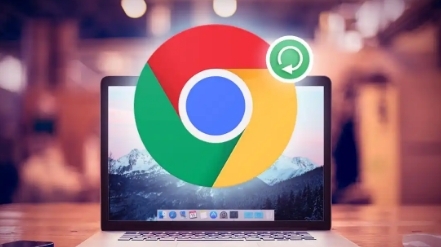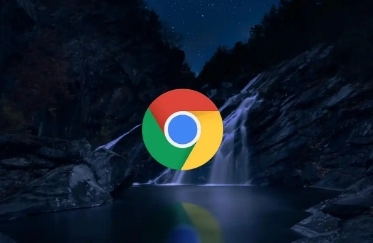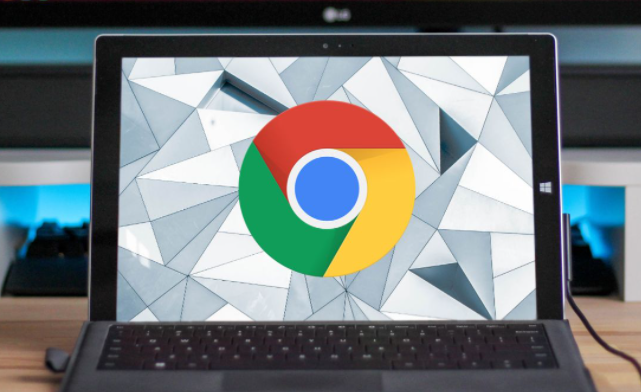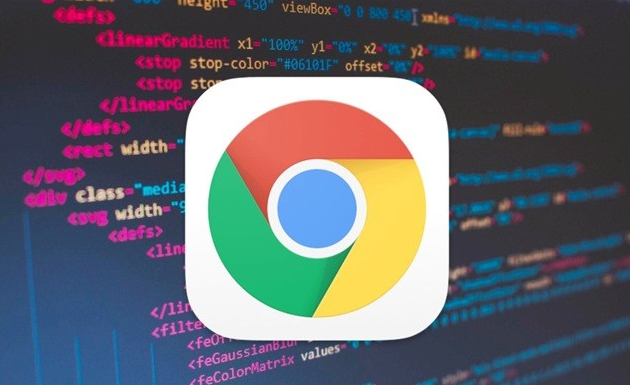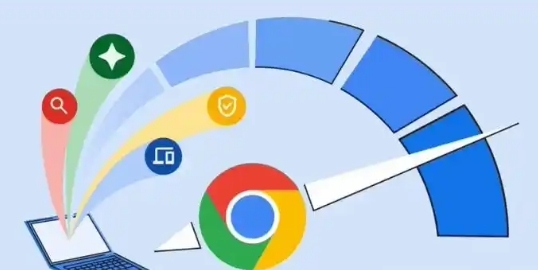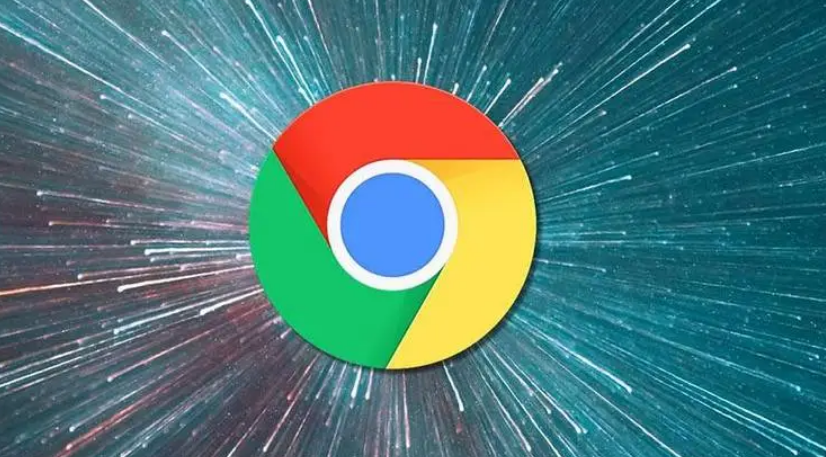教程详情
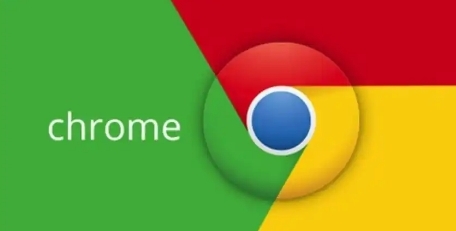
在日常使用电脑的过程中,我们经常会遇到需要将网页保存为PDF格式的情况。无论是为了方便离线阅读、打印,还是用于工作和学习中的资料整理,掌握在Chrome浏览器中保存网页为PDF的方法都非常实用。本文将详细介绍如何在Chrome浏览器中轻松实现这一操作,让你能够快速将所需的网页内容保存为高质量的PDF文件。
一、准备工作
在开始之前,请确保你的电脑上已经安装了最新版本的Chrome浏览器。这是因为不同版本的浏览器可能在界面布局和功能选项上略有差异,而最新版本通常能提供更稳定和丰富的功能体验。
二、具体操作步骤
(一)打开目标网页
首先,在你的Chrome浏览器中输入你想要保存为PDF的网页地址,然后按下回车键,等待网页完全加载。确保网页内容完整显示,这样在保存为PDF时才能包含所有你需要的信息。
(二)进入打印设置页面
当网页加载完成后,点击浏览器右上角的菜单按钮(通常是一个由三个竖点组成的图标),在下拉菜单中找到并点击“打印”选项。或者,你也可以直接按下键盘上的快捷键“Ctrl + P”(Windows系统)或“Command + P”(Mac系统),快速打开打印设置页面。
(三)选择目标打印机
在打印设置页面中,你会看到一个“目标”或“打印机”选项。在这里,不要选择实际连接的物理打印机,而是选择“另存为PDF”或类似的虚拟打印机选项。这个选项的具体名称可能会因操作系统和浏览器版本而有所不同,但通常会明确表示可以将内容保存为PDF格式。
(四)设置页面范围和布局
接下来,你可以根据自己的需求设置要保存的页面范围。如果你只想保存当前显示的页面,选择“当前页面”即可;如果你想保存整个网页的所有页面,包括可能需要滚动查看的内容,选择“全部页面”。此外,你还可以在打印设置页面中调整页面布局、边距、缩放比例等参数,以确保生成的PDF文件符合你的期望。
(五)保存PDF文件
完成上述设置后,点击打印设置页面中的“保存”按钮。此时,浏览器会弹出一个保存对话框,提示你选择保存的位置和文件名。选择一个合适的文件夹来保存PDF文件,并为文件命名。最后,点击“保存”按钮,Chrome浏览器就会开始将选定的网页内容保存为PDF格式的文件。
三、注意事项
(一)检查网页兼容性
并非所有的网页都能完美地保存为PDF格式。有些网页可能包含动态元素、交互功能或特殊的排版样式,这些内容在转换为PDF时可能会出现显示异常或丢失的情况。因此,在保存之前,建议你仔细检查网页内容是否完整和准确。
(二)优化PDF文件质量
为了获得更好的阅读体验,你可以在保存PDF文件时调整一些参数,如分辨率、压缩比等。较高的分辨率可以使文字和图像更加清晰,但同时也会增加文件大小;适当的压缩比可以在保证文件质量的前提下减小文件体积,便于存储和分享。
通过以上简单的步骤,你就可以在Chrome浏览器中轻松地将网页保存为PDF格式了。无论是保存重要的文章、报告还是其他在线内容,这种方法都能为你提供便利。希望本文对你有所帮助,让你在使用Chrome浏览器时更加得心应手。